
Amazon och Google har lite en spänd relation. Eftersom båda tekniska jättarna fortsätter att växa, har de långsamt växit ifrån varandra och inriktat sig på varandras projekt som ett sätt att minska konkurrensen och driva egna projekt. Det började långsamt, med Amazon först utvecklade sin egen gaffel av Android och pressade för vanliga Android-användare att ladda ner Amazon Appstore för att få tillgång till Prime Video. Eftersom Google och Amazon fortsatte att driva in i nya produktkategorier, blev det klart att saker blev bara snyggare. Google och Amazon började konkurrera i streaming-spelet, med Amazon vägrade att sälja Chromecast eller Chromecast Ultra och istället erbjuda användare en Amazon Fire Stick eller Roku-enhet och vägrade återigen att bära Googles startsida av smarta högtalare.
Google retalierades under 2017, dra YouTube från både Echo Show (ursprungligen för att bryta YouTubes användarvillkor, sedan till synes eftersom Amazon inte kommer att bära Googles produkter) och Fire Stick (som snabbt orsakar Amazon att använda Firefox som en lösning). Amazon lovade då i december att återställa Googles produkter till Amazons digitala hyllor, men ändå har det varit fyra månader och vi väntar fortfarande på att se Googles produkter som erbjuds via Amazon igen. Och det här är allt utan att nämna något av de minst konsumentvänliga saker som Amazon har gjort för att bekämpa Google: Lägg inte till Chromecast-stöd till Prime Video-appen på Android, även efter att företaget lagt tillbaka det till Google Play Butik förra året.
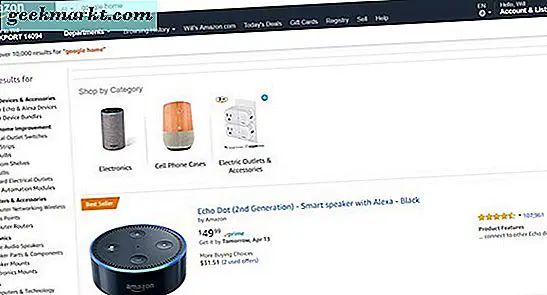
Allt detta har varit ganska konsumentfientligt, med båda företagen försöker rikta varandra medan de verkligen skadar de personer som använder dessa enheter varje dag. Det kan leda till att du tror att det inte finns något hopp att använda en tjänst som Amazon Music med dina Google-enheter, men tvärtom kan Google-hemanvändare som också har en Prime-prenumeration vara lätta. Det är faktiskt väldigt enkelt att använda din gratis Prime Music-prenumeration eller din betalda Amazon Music-prenumeration med Google Home. Tjänsten är en konkurrent till Spotify och Google Play Music, men det som gör det så tilltalande för konsumenterna är uppenbart. Prime-medlemmar får över två miljoner strömmande låtar gratis med deras prenumeration, och premiärmedlemmarna får ett reducerat pris för att få tillgång till nästan 40 miljoner låtar, en biblioteksstorlek som liknar Spotify.
Så om du befinner dig på premiärens fria nivå av musiklyssning eller du har uppgraderat för att lyssna på Amazons fullständiga musikkatalog och spara lite pengar över Spotify (för att inte nämna för att få alla Garth Brooks-album som är Amazon-exklusiva) faktiskt ganska lätt att lyssna på dessa låtar både på din Google Home eller Home Mini och din Chromecast eller Chromecast Audio. Låt oss ta en titt på hur man gör det.
Spelar från din dator
Precis som med någon annan ljudkälla måste du använda Chrome på din dator för att kunna strömma till en Google-enhet, oavsett om det är ett Google-hem eller en Chromecast Audio. Om din dator inte kan köra Chrome av någon anledning, eller om du gillar att använda en annan webbläsare och vägrar att använda Chrome på din bärbara dator, är du förmodligen inte lycka till. Lyckligtvis använder de flesta redan Chrome, vilket innebär att den här guiden är ganska lätt att följa igenom. Så här är det gjort.
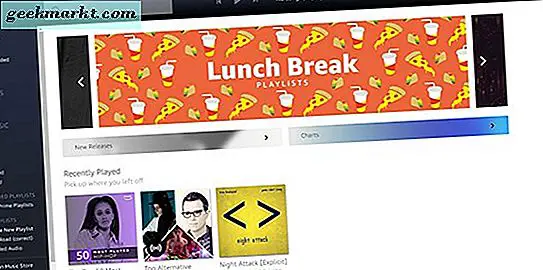
Börja med att öppna en ny flik i Chrome på din dator och navigera till Amazonas målsida här. Logga in på ditt konto om du måste, eller vänta på att webben ska laddas på din bildskärm. Sidan är densamma om du har Amazon Prime Music, Amazon Music Unlimited, eller du har just köpt MP3-filer via Amazon Store. Oavsett hur du har fått din musik, är den sida du leder till den samma.
När du har den webbspelaren öppen på din dator inuti Chrome, knackar du på eller klickar på den trippelsträckta menyikonen i det övre högra hörnet av din webbläsare för att öppna Chrome-menyn. Flytta markören till botten av menyn tills du hittar alternativet "Cast ..." och klicka på den. Det är viktigt att du fortfarande är på fliken som har Amazons musiksida öppen, annars fungerar det inte.
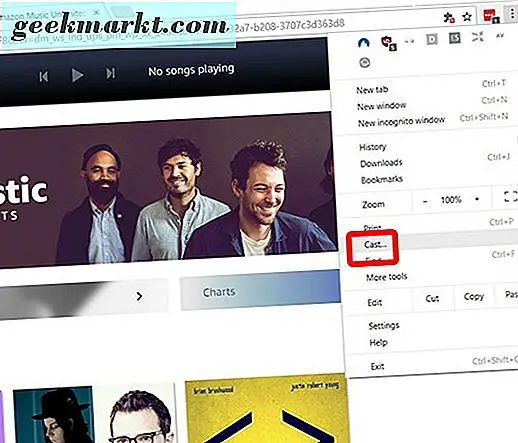
Om du väljer "Cast ..." öppnas ett litet fönster i mitten av din webbläsare som läser "Cast to" på en blå banner. I det här fönstret visas nu alla Cast-kompatibla enheter i ditt nätverk, inklusive Chromecast och Chromecast Audio. Google Home, Home Mini och Home Max-enheter och alla Cast-enabled högtalare från tillverkare från tredje part som de som du kan hitta på denna landningssida. För den här guiden kommer vi att strömma till ett Google Home Mini, men det är samma steg för alla enheter som listas här.
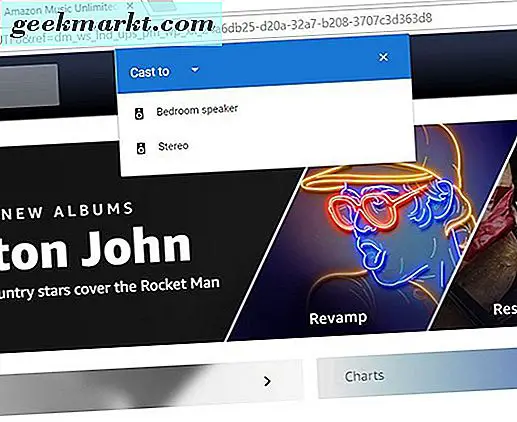
Sök namnet på din Google Home-enhet på den här listan. Om du bara har en Cast-aktiverad enhet kan den vara den enda noteringen i ditt nätverk. Om din Google Home-enhet inte visas på den här listan kan du prova att cykla WiFi på din dator till och från för att återansluta till din hemhögtalare. Du kan också försöka starta om Hem-enheten, antingen genom att koppla ur den direkt eller genom att använda omstart-alternativet i Googles startsida på din smartphone eller surfplatta. När det visas på din lista, använd musen eller din pekskärm för att välja den. Du bör höra en jingle på din enhet, och rutan som visas över din webbläsare kommer att läsa "Casting tab."
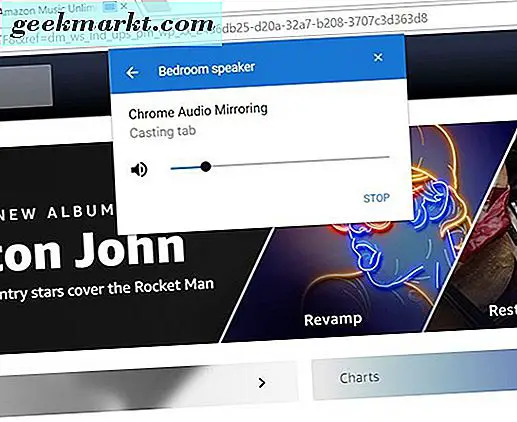
Avsluta ur rutan och hitta något att spela upp på din Google Home-enhet. Se till att volymen på din Google Home-högtalare är inställd på en förnuftig nivå. du kan oavsiktligt spränga lite högljudd musik av misstag utan att förstå det. Kontroll av volymen på din enhet kan göras på tre sätt:
- Använd volymkontrollen på ditt Google Startsida, Hemminne eller Hemmax.
- Använd Cast-kontrollerna genom att knacka på eller klicka på Cast-ikonen i ditt övre högra hörn av din webbläsare och använd skjutreglaget i dialogrutan.
- I det övre högra hörnet av Amazon Music-skärmen hittar du ett alternativ att styra volymen inuti Amazon själv. Med den här reglaget kan du också kontrollera hur hög eller mjuk volymen är på din Google Start-enhet.
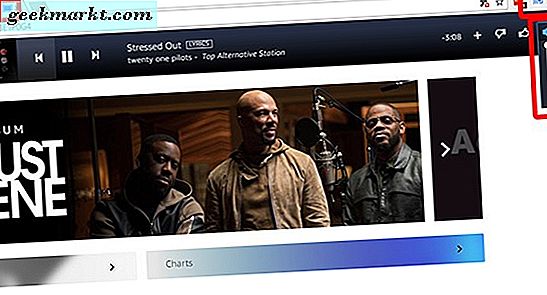
När du har satt volymen till en fast takt börjar du spela något från ditt bibliotek eller en av Amasons egna radiostationer. Din webbläsare trycker automatiskt på ljudet från den fliken (och den enda fliken) från din dator till din startsida för Google och du hörs att din musik börjar spela upp.
För att styra musikuppspelningen kan du använda kontrollerna inuti Chrome själv, kontrollerna från Cast-alternativet genom att trycka på den ikonen längst upp till höger på skärmen eller Cast-kontrollerna som visas i telefonens meddelandefält (Android bara) över ditt nätverk. Alla tre alternativen låter dig pausa och återuppta uppspelningen, men om du vill ha full kontroll över din kö, inställningar för spellista och mer måste du använda de fullständiga webbläsaren på Amazon Music.
Spelar från din Smartphone eller Tablet (endast Android)
Det kan vara ganska omständligt att använda skrivbordsplatsen på din bärbara dator, Chromebook eller annan dator för att styra musikuppspelningen genom ditt hus. Visst kan det hända att strömmen från din dator är det enklaste sättet för alla att få Amazon-musik att köra på deras Google Home-högtalare, men om du vill ändra albumet som spelar eller hoppa över en låt på en av Amazons radiostationer, måste du Gå tillbaka till din dator istället för att styra uppspelningen direkt från den telefon du håller på dig. Lyckligtvis är det ganska lätt att använda appen på din telefon för att spela musik direkt till din Google Startsida eller Cast-enabled smart speaker, men det finns en fångst: du behöver en Android-enhet för att göra det.
Tillbaka i november 2017, mitt i Google och Amazons fortsatta kamp för dominans i deras förhållande, lade Amazon äntligen Cast support till Android-versionen av sin musikapp, vilket gjorde Amazon Music till den första Amazon-appen med fullt stöd för Chromecast. Det betyder att alla med en Android-telefon eller -tabell kan använda Amazon Music-appen för att spela sina favoritlåtar, stationer, spellistor och mer rätt till deras Google Home-högtalare.
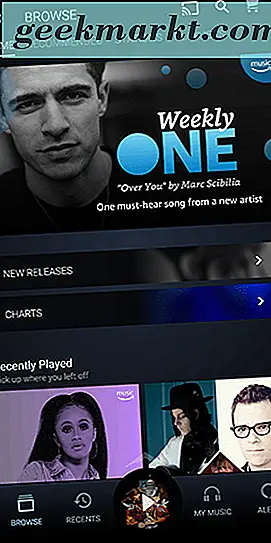
För att börja ladda ner ladda ner Amazon Music-appen från Google Play Butik här. När det är installerat på din enhet, öppna programmet på telefonen och logga in med ditt Amazon-konto. Om du har Amazon installerat på din telefon, behöver du inte logga in med ditt email och lösenord. Det ska automatiskt logga in dig.
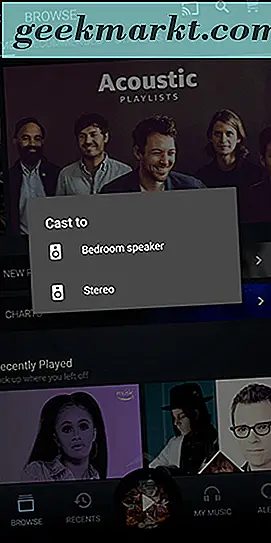
Från huvuddisplayen i programmet, leta efter Cast-ikonen som bilden här . Liksom med de flesta ljud- och videoband på Android visas den i övre högra hörnet av displayen. Det ser du inte Cast-ikonen, se till att du är ansluten till samma Wi-Fi-nätverk som din Google-hem- eller Chromecast-enhet och försök att cykla av och på Wi-Fi igen på din telefon för att återansluta till enheterna i ditt nätverk .
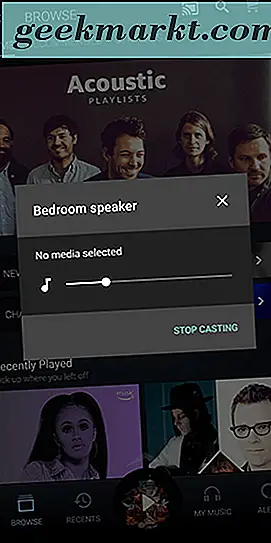
Tryck på Cast-ikonen för att visa en lista över de enheter som stöds i ditt nätverk, inklusive ditt Google Home, Home Mini eller Home Max-högtalare. Välj högtalaren du vill kasta till, och du hör en jingle från enheten när du har anslutit. När du börjar spela musik från Android-applikationen börjar den automatiskt spela upp på Google Home-högtalaren i ditt hus. Om du är osäker innan du börjar spela om du är ansluten till din enhet, kolla Cast-ikonen i programmet. Den visas med en vit färg när du är ansluten. Om du inte har spelat musik ett tag kan du kanske se att din telefon eller surfplatta avbryts från din högtalare.
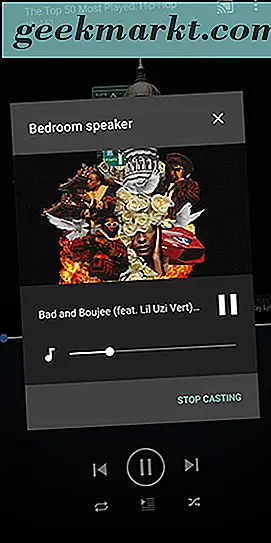
Om du råkar ha Amazon Music på en iPhone eller iPad, har du ingen lycka till. IOS-appen har fortfarande inte stöd för Chromecast, vilket betyder att den inte kan strömma till din Google Home-högtalare.
Spela musik med röstkommandon
En av de främsta anledningarna till att få en Google Home-enhet är självklart för fullt stöd för Google Assistant. Assistant är ett av de bästa alternativen för AI-voice-kommandon på marknaden just nu, med hjälp av den fulla kraften i Googles kunskapsdatabas för att tillåta användare att skapa påminnelser, schemalägga möten och mer. Det är inte förvånansvärt att Google Assistant fungerar bäst när du är djup i Googles ekosystem, med egna musikapps för att lyssna på musik eller kalenderapp för att göra möten och schemaläggningsdatum. Det betyder inte att det saknas stöd från tredje part, men när det gäller Amazon Music, kommer du inte att ha full kraft av Google Assistant. Låt oss ta en titt på vad du kan göra med röstkommandon när du använder Amazon Music.
Första saker först: medan Google tillåter program från tredje part att börja spela upp via Google Home genom att använda kommandot "Spela (sång / artist) på (appnamn)", saknar Amazon Musics app stöd för den här funktionen. Så medan du kanske kan kasta från några ljudappar installerade på din telefon (om du antar att du använder Android), ber Google att "Spela" Guds plan "av Drake på Amazon Music" kommer att ge dig ett svar av "Voice Åtgärder är inte tillgängliga för den appen. "
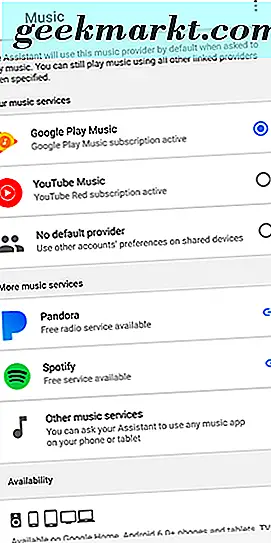
Så vad kan du använda din röst för på Amazon Music med Google Home? Röståtgärder kan vara inaktiverade, men röstkommandon-standarden, grundläggande alternativ för att styra uppspelning-är fortfarande aktiva. Det här är bra för både skrivbords- och Android-användare, eftersom det betyder mindre interaktion med din enhet när du börjar spela upp.
För att börja, följ antingen guide ovan för att få musik från Amazon som spelas tillbaka på din enhet. Det spelar ingen roll om du använder skrivbordsversionen (som är bra för iOS-användare) eller Android-versionen, så länge du redan har ett album, en spellista eller en radiostation som spelas på din telefon.
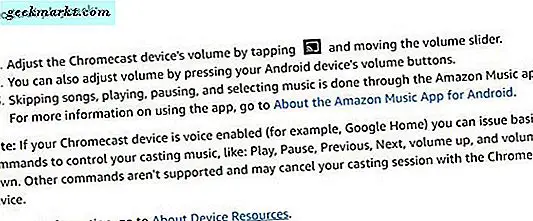
När du spelar ljud på din högtalare kan du fråga Google när som helst att slutföra ett antal grundläggande kommandon för din musik, vilket gör det enklare att använda både mobila och stationära versioner med din startsida för Google. Här är de kommandon som du kan använda med din smarta högtalare, aktiverad när som helst genom att säga "Hej Google":
- Paus
- Spela
- Sluta
- Tidigare
- Nästa
- Volym upp / volym ner
I slutändan känns det lite som ett tröstpris jämfört med det fulla stödet Amazon Music har när man använder en Amazon Echo-enhet, men i det minst betyder grundläggande röststöd att du inte behöver vara på datorn eller ständigt på din telefon för att styra uppspelningen på ett ögonblick. Förhoppningsvis kommer mer stöd för Amazons app att komma ner i linje med Google Home, men med Amazonas och Googles nuvarande förhållande kommer vi inte att hålla andan.
***
Trots ett stenigt förhållande mellan Google och Amazon, händer Amazon Music vara en ljuspunkt mellan de två företagen. Appen är ett av de få områden där Amazons programvara arbetar med Googles hårdvara, ett positivt steg för konsumenterna i båda företagen. Medan begränsningarna som implementeras för att använda Amazon Music med Google Home, särskilt när det gäller röstkontroll, är fortfarande frustrerande, tar vi grundläggande stöd för att spela ljud över bristen på totalt stöd för uppspelning alls.
Förhoppningsvis ser 2018 en förbättring mellan Amazon och Google på både hårdvaru- och mjukvarusidor. Vi skulle gärna vilja se fullstöd för Amazon Music komma till Google Home, men vi hoppas i alla fall att Amazon lägger Cast-stöd till iOS-versionen av Amazon Music-appen för att hjälpa till med IOS-användare som äger Google Home-enheter. Om och när ytterligare support för Amazon Music på Google Home kommer, kommer vi att se till att uppdatera den här guiden med ytterligare information.







